Sau khi bạn đăng nhập vào hệ thống Thuế điện tử qua mạng. Để thuận tiện cho việc quản lý tài khoản. Bài viết dưới đây, hướng dẫn cách quản lý Thuế Doanh nghiệp trong Thuế điện tử qua mạng một cách chi tiết và ngắn gọn
Quản lý nhóm người sử dụng (NSD): Cho phép doanh nghiệp có thể tạo và phân quyền các chức năng theo nhóm NSD
Bước 2: Chọn chức năng “Thêm mới”, hệ thống hiển thị màn hình:
Bước 3: Thêm các thông tin nhóm
Bước 1: Chọn menu “Quản lý doanh nghiệp”, sau đó chọn tiếp “Quản lý NSD” - Hệ thống hiển thị màn hình quản lý NSD
Bước 2: Nhấn nút “Thêm mới”
- Hệ thống hiển thị màn hình nhập thông tin thêm mới Bước 3: Nhập thông tin người dùng
Bước 3: Nhập thông tin người dùng
-Tên đăng nhập: hệ thống tự động sinh MST-S01 (MST là mã số thuế quản trị đang đăng nhập hệ thống, S01 tự động tang từ 01), không được phép sửa như
- Tên người dùng; Điện thoại; E-mail; Địa chỉ người dung; Số CMT/Hộ chiếu; Giới tính; Phòng ban
- Nhóm NSD: bao gồm tra cứu thông tin, khai thuế, nộp thuế.
- Các tính năng sử dụng: Sau khi chọn thông tin phòng ban và nhóm NSD danh sách chức năng sẽ được hiển thị.
- Mật khẩu; Nhập lại mật khẩu
- Tích chọn ngân hàng tại danh sách tài khoản ngân hàng sử dụng:
Trường hợp tạo tài khoản cho phép sử dụng chức năng nộp thuế, người sử dụng sẽ tích vào ngân hàng cho phép tài khoản đang tạo được giao dịch nộp thuế với ngân hàng đã tích.
Nhấn nút “ +” tại “các tính năng sử dụng” để xem chi tiết các chức năng
 Bước 4: Nhấn nút “Tiếp tục”
Bước 4: Nhấn nút “Tiếp tục”
- Hệ thống hiển thị màn hình thông tin chi tiết người dùng.
NNT kiểm tra lại thông tin người dùng, các tính năng sử dụng, danh sách tài khoản ngân hàng sử dụng.
Bước 5: Nhấn nút “Tiếp tục”
- Hệ thống hiển thị màn hình kết thúc, thêm mới người dung thành công
Bước 1: Chọn menu “Quản lý doanh nghiệp”, sau đó chọn tiếp “Quản lý NSD” - Hệ thống hiển thị màn hình quản lý NSD Bước 2: NNT tích vào checkbox “Chọn”, sau đó nhấn nút “Thay đổi” - Hệ thống hiển thị màn hình thông tin người dùng
Bước 2: NNT tích vào checkbox “Chọn”, sau đó nhấn nút “Thay đổi” - Hệ thống hiển thị màn hình thông tin người dùng
Bước 3: Nhập thông tin thay đổi
- Thông tin người dung
- Các tính năng sử dụng
- Danh sách tài khoản sử dụng
Bước 4: Nhấn nút “Tiếp tục”
- Hệ thống hiển thị màn hình thông tin người dùng
Bước 5: Chọn “Tiếp tục”
Bước 1: Chọn menu “Quản lý doanh nghiệp”, sau đó chọn tiếp “Quản lý NSD”
- Hệ thống hiển thị màn hình quản lý NSD
Bước 2: Tích vào checkbox”Chọn”, Bấm “Tạm ngừng” đối với tài khoản NSD đang hoạt động, Bấm “Hoạt động” Đối với tài khoản NSD đang tạm ngừng

Bước 1: NNT chọn menu “Quản lý doanh nghiệp”, sau đó chọn tiếp “Quản lý NSD”
- Hệ thống hiển thị màn hình Quản lý NSD
Bước 2: Tích vào checkbox”Chọn” chọn tài khoản muốn cập nhật lại mật khẩu, sau đó nhấn nút “Cập nhật lại mật khẩu”
- Hệ thống hiển thị cửa sổ thông báo “ Bạn có chắc muốn thiết lập lại mật khẩu?
- Nhấn nút “OK” để đồng ý thiết lập lại mật khẩu cho tài khoản đã chọn
- Nhấn nút “Cancel” để hủy thiết lập mật khẩu Bước 3: Hệ thống hiển thị màn hình thiết lập lại mật khẩu thành công và mật khẩu khẩu mới.
Bước 3: Hệ thống hiển thị màn hình thiết lập lại mật khẩu thành công và mật khẩu khẩu mới.
Lưu ý: Để thay đổi mật khẩu cho tài khoản NSD, NSD đăng nhập vào hệ thống vào chức năng Quản lý tài khoản -> Đổi mật khẩu đăng nhập
Xem thêm: Cách nộp Thuế Điện Tử qua mạng đơn giản nhất
Nội dung bài viết [Ẩn]
1. Giới thiệu chức năng
Cho phép người nộp thuế (NNT) tự quản trị người sử dụng bằng cách cách tạo các nhóm người sử dụng (NSD), tạo NSD và phân quyền chức năng cho từng nhóm để nâng cao tính bảo mật và chủ động quản lý người sử dụng của DN, đáp ứng các mô hình NNT là DN nhỏ và lớnQuản lý nhóm người sử dụng (NSD): Cho phép doanh nghiệp có thể tạo và phân quyền các chức năng theo nhóm NSD
2. Hướng dẫn cách quản lý Thuế Doanh nghiệp
Bước 1: Chọn menu “Quản lý doanh nghiệp”, sau đó chọn tiếp “Quản lý nhóm NSD”Bước 2: Chọn chức năng “Thêm mới”, hệ thống hiển thị màn hình:
Bước 3: Thêm các thông tin nhóm
- Tên nhóm
- Mô tả
- Các tính năng sử dụng: tích chọn các chức năng tương ứng cho nhóm được sử dụng
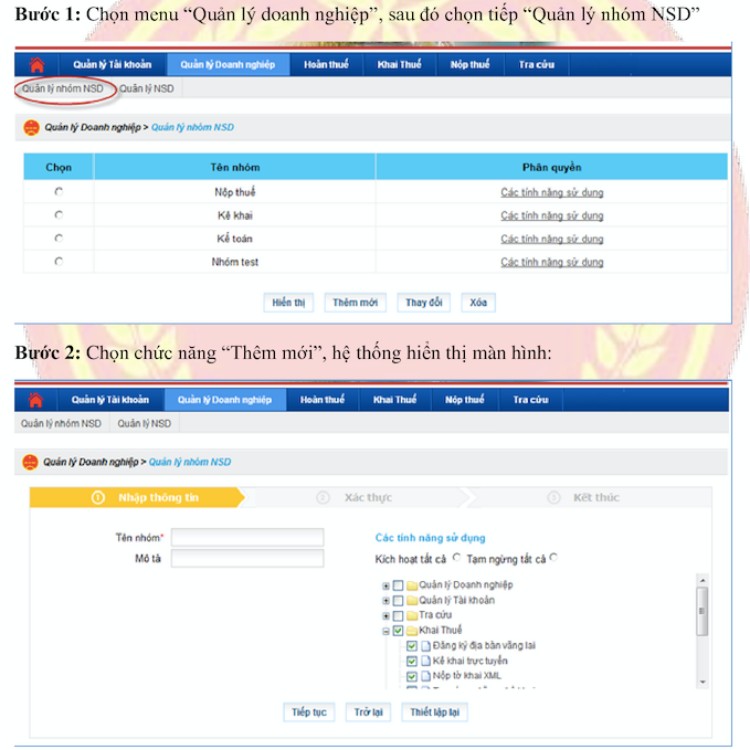
3. Thêm mới Người sử dụng
Tạo mới người sử dụng gồm các thông tin sau: Thông tin của NSD, thiết lập các tính năng sử dụng cho NSD, ngân hàng sử dụng cho tài khoản NSDBước 1: Chọn menu “Quản lý doanh nghiệp”, sau đó chọn tiếp “Quản lý NSD” - Hệ thống hiển thị màn hình quản lý NSD
Bước 2: Nhấn nút “Thêm mới”
- Hệ thống hiển thị màn hình nhập thông tin thêm mới
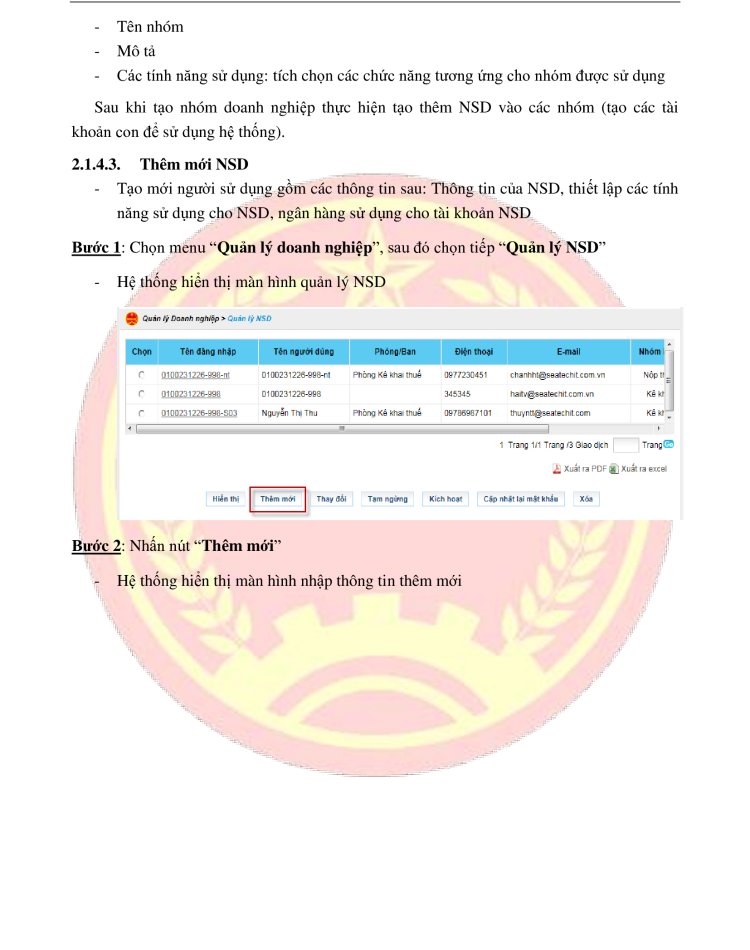
-Tên đăng nhập: hệ thống tự động sinh MST-S01 (MST là mã số thuế quản trị đang đăng nhập hệ thống, S01 tự động tang từ 01), không được phép sửa như
- Tên người dùng; Điện thoại; E-mail; Địa chỉ người dung; Số CMT/Hộ chiếu; Giới tính; Phòng ban
- Nhóm NSD: bao gồm tra cứu thông tin, khai thuế, nộp thuế.
- Các tính năng sử dụng: Sau khi chọn thông tin phòng ban và nhóm NSD danh sách chức năng sẽ được hiển thị.
- Mật khẩu; Nhập lại mật khẩu
- Tích chọn ngân hàng tại danh sách tài khoản ngân hàng sử dụng:
Trường hợp tạo tài khoản cho phép sử dụng chức năng nộp thuế, người sử dụng sẽ tích vào ngân hàng cho phép tài khoản đang tạo được giao dịch nộp thuế với ngân hàng đã tích.
Nhấn nút “ +” tại “các tính năng sử dụng” để xem chi tiết các chức năng
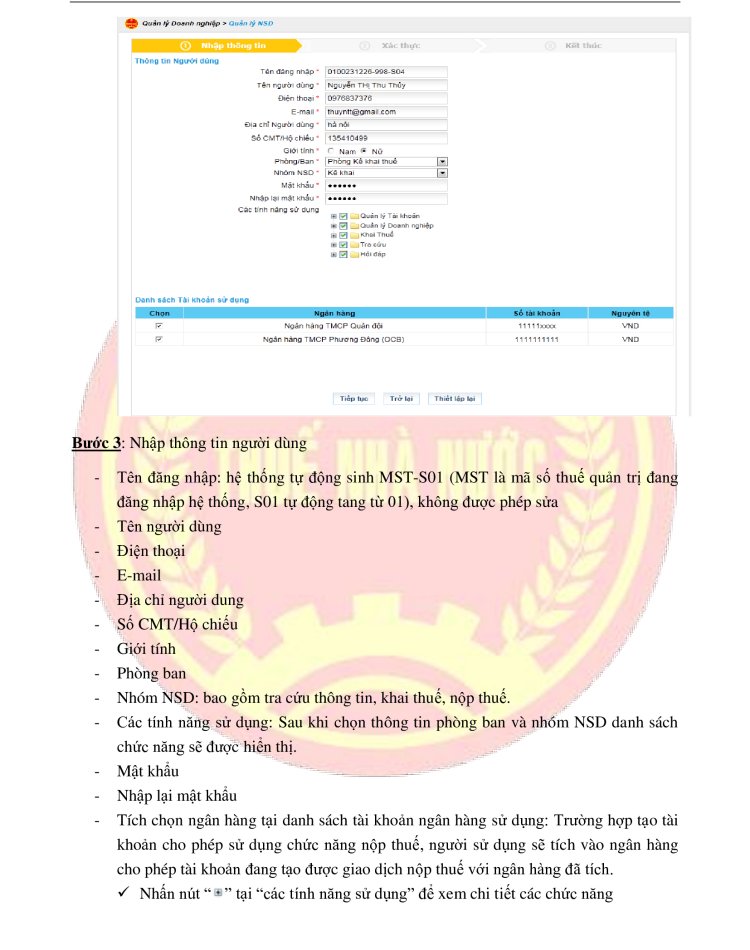
- Hệ thống hiển thị màn hình thông tin chi tiết người dùng.
NNT kiểm tra lại thông tin người dùng, các tính năng sử dụng, danh sách tài khoản ngân hàng sử dụng.
Bước 5: Nhấn nút “Tiếp tục”
- Hệ thống hiển thị màn hình kết thúc, thêm mới người dung thành công
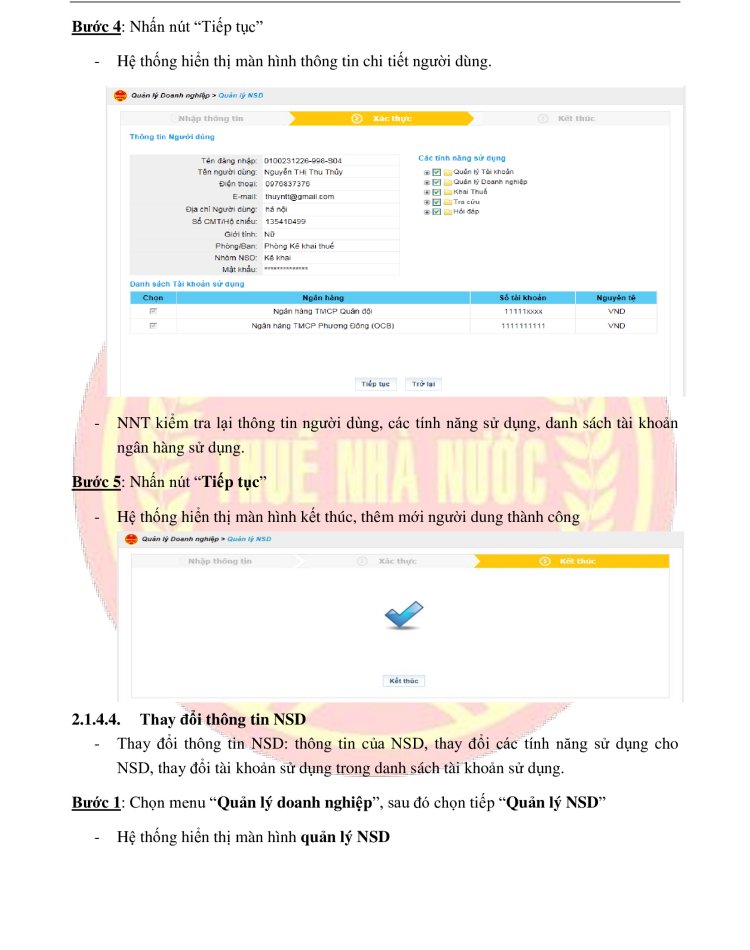
4. Thay đổi thông tin NSD
Thay đổi thông tin NSD: thông tin của NSD, thay đổi các tính năng sử dụng cho NSD, thay đổi tài khoản sử dụng trong danh sách tài khoản sử dụngBước 1: Chọn menu “Quản lý doanh nghiệp”, sau đó chọn tiếp “Quản lý NSD” - Hệ thống hiển thị màn hình quản lý NSD
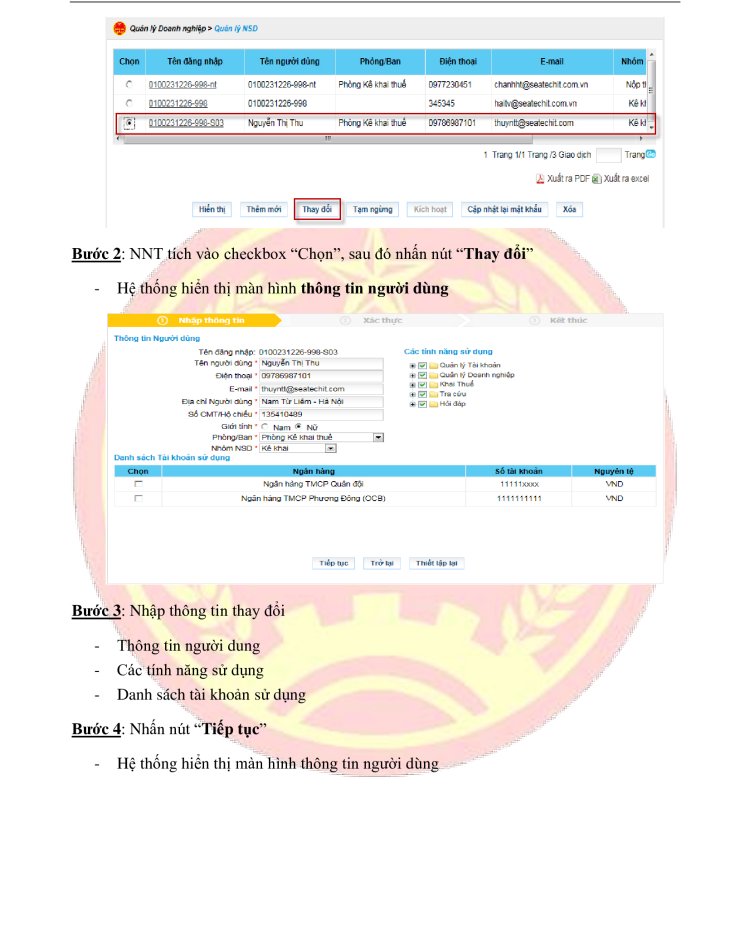
Bước 3: Nhập thông tin thay đổi
- Thông tin người dung
- Các tính năng sử dụng
- Danh sách tài khoản sử dụng
Bước 4: Nhấn nút “Tiếp tục”
- Hệ thống hiển thị màn hình thông tin người dùng
Bước 5: Chọn “Tiếp tục”
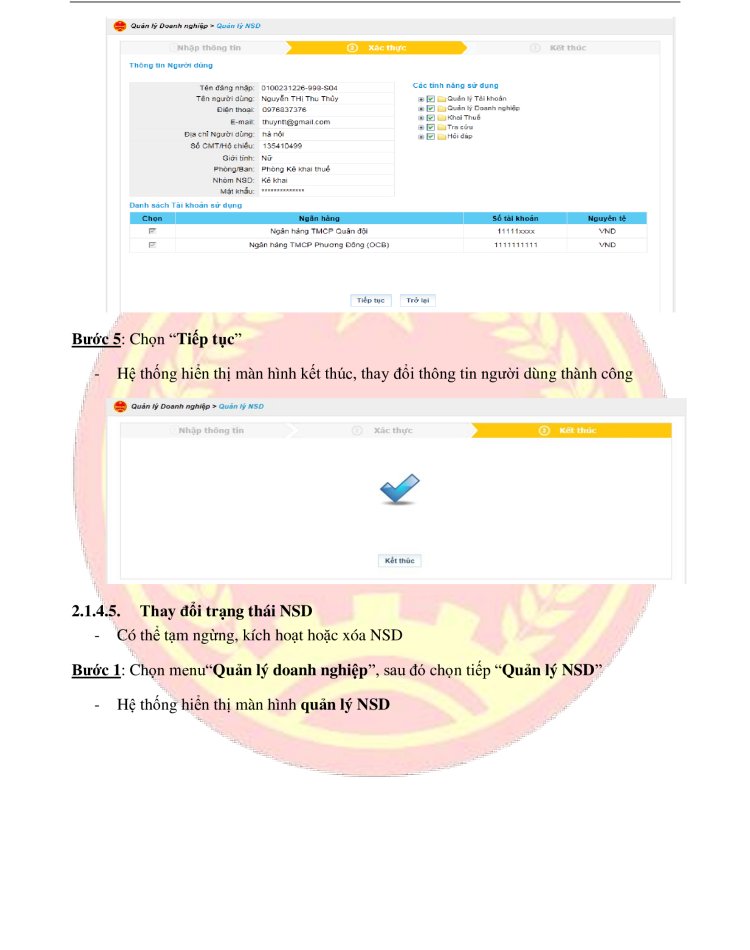
5. Thay đổi trạng thái NSD
Có thể tạm ngừng, kích hoạt hoặc xóa NSDBước 1: Chọn menu “Quản lý doanh nghiệp”, sau đó chọn tiếp “Quản lý NSD”
- Hệ thống hiển thị màn hình quản lý NSD
Bước 2: Tích vào checkbox”Chọn”, Bấm “Tạm ngừng” đối với tài khoản NSD đang hoạt động, Bấm “Hoạt động” Đối với tài khoản NSD đang tạm ngừng

6. Cập nhật lại mật khẩu
Cho phép người nộp thuế (NNT) cập nhật lại mật khẩu của tài khoản người sử dụng (NSD)Bước 1: NNT chọn menu “Quản lý doanh nghiệp”, sau đó chọn tiếp “Quản lý NSD”
- Hệ thống hiển thị màn hình Quản lý NSD
Bước 2: Tích vào checkbox”Chọn” chọn tài khoản muốn cập nhật lại mật khẩu, sau đó nhấn nút “Cập nhật lại mật khẩu”
- Hệ thống hiển thị cửa sổ thông báo “ Bạn có chắc muốn thiết lập lại mật khẩu?
- Nhấn nút “OK” để đồng ý thiết lập lại mật khẩu cho tài khoản đã chọn
- Nhấn nút “Cancel” để hủy thiết lập mật khẩu
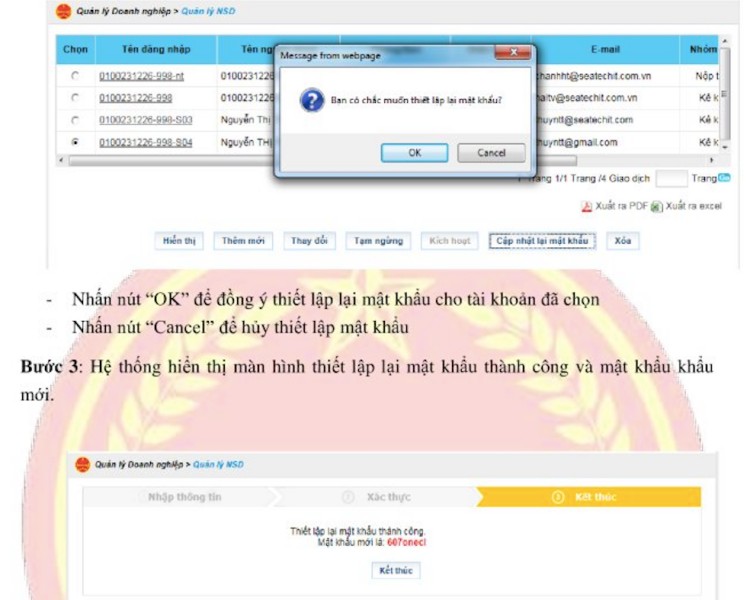
Lưu ý: Để thay đổi mật khẩu cho tài khoản NSD, NSD đăng nhập vào hệ thống vào chức năng Quản lý tài khoản -> Đổi mật khẩu đăng nhập
Xem thêm: Cách nộp Thuế Điện Tử qua mạng đơn giản nhất
Bên trên là Cách quản lý Thuế Doanh nghiệp trong Thuế điện tử qua mạng. Chúc bạn thực hiện thành công.
Nguồn: Invert.vn
Gửi bình luận của bạn
(*) yêu cầu nhập



![[2024] Hướng Dẫn Cách xóa tất cả phim đã xem Watch trên Facebook & YouTube](https://www.invert.vn/media/ar/thumb/11_859.jpeg)











![[2024] Hướng dẫn cách viết sơ yếu Lý lịch tự thuật xin việc từng bước [2024] Hướng dẫn cách viết sơ yếu Lý lịch tự thuật xin việc từng bước](/media/ar/thumb/so-yeu-ly-lich-tu-thuat.jpeg)
![[2024] Cách viết một đoạn văn ngắn & đoạn văn mẫu hay nhất, ai cũng làm được!!! [2024] Cách viết một đoạn văn ngắn & đoạn văn mẫu hay nhất, ai cũng làm được!!!](/media/ar/thumb/cach-viet-1-doan-van-ngan.jpeg)

![[2024] Tải phần mềm xem tra cứu thông tin quy hoạch Đồng Nai [2024] Tải phần mềm xem tra cứu thông tin quy hoạch Đồng Nai](/media/ar/thumb/dnailis.jpg)